使用u盘重置win7系统登录密码方法
更新时间:2023-02-14 08:37:07作者:huige
在我们日常的电脑使用中,我们通常会设置一个登录密码。如果用户忘记了密码,他就无法登录系统。安全的方法是制作一个密码重设盘,这样当你忘记密码时,可以用它来重设密码。下面教大家手中的u盘做一个密码重置盘。
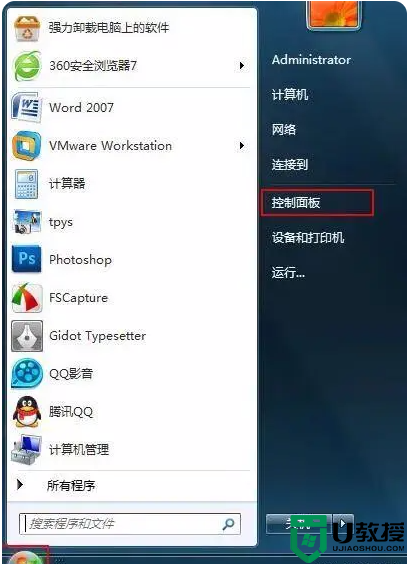
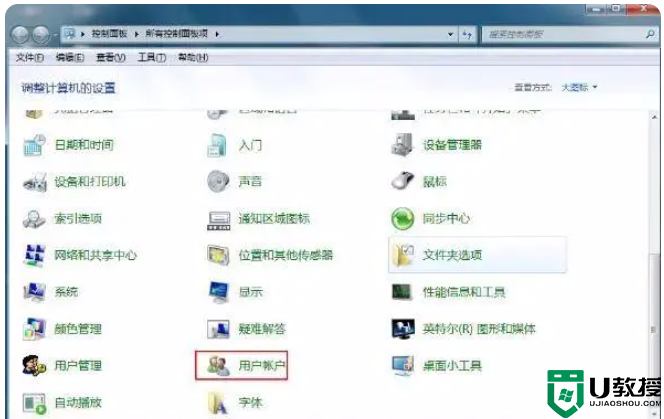
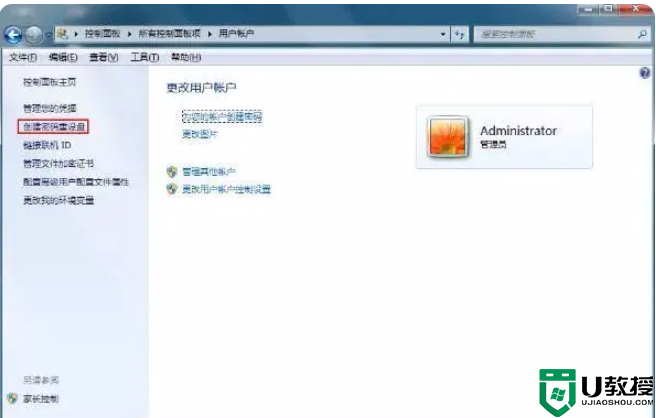
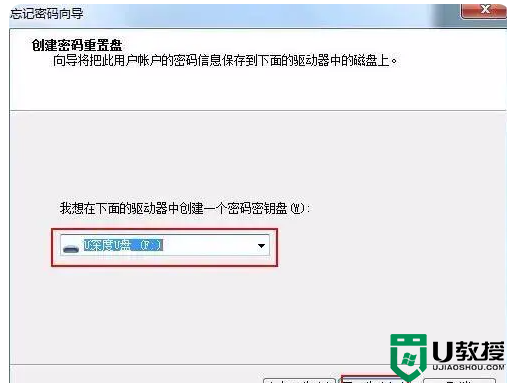
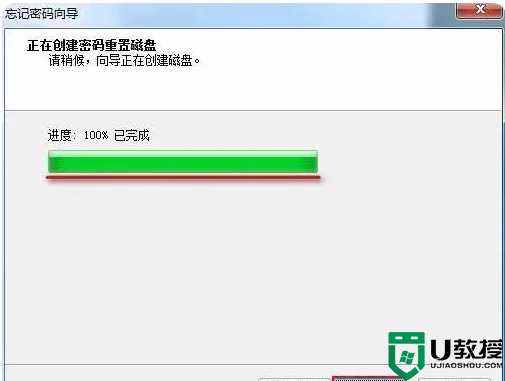
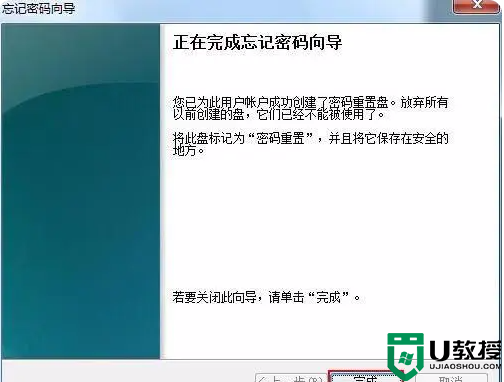
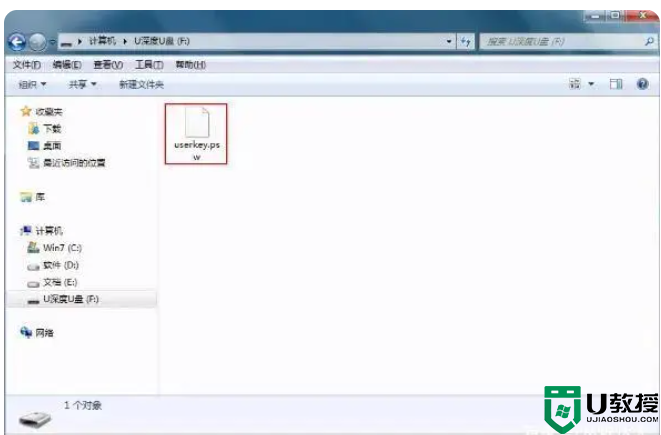
1.将我们准备好的u盘连接到电脑上,然后点击“开始”按钮,在弹出菜单中选择“控制面板”,如下图所示:
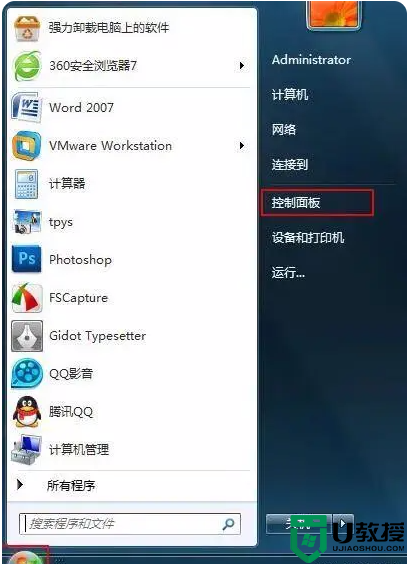
2.在所有控制面板项目中,找到“用户账户”的设置,点击,如下图所示:
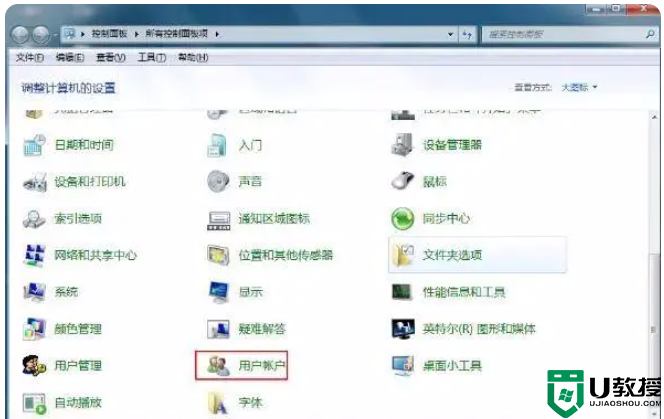
3.进入用户账号设置界面,点击左侧的“创建密码重置盘”,如下图所示:
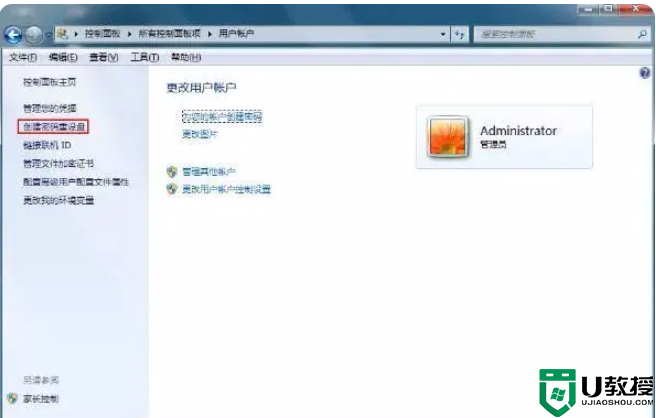
4.这时,忘记密码向导就会出现。我们选择插入的USB闪存驱动器,然后单击下一步,如下图所示:
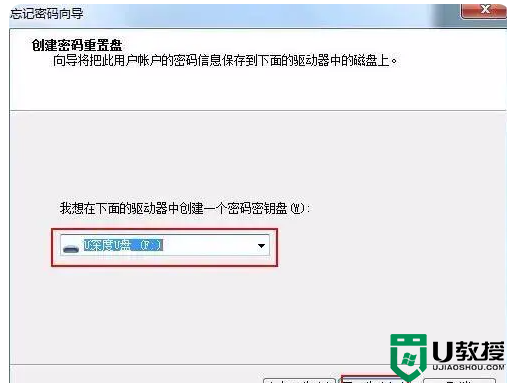
5.此时,系统会在u盘上创建一个密码重置盘。创建完成后,我们点击“下一步”,如下图所示:
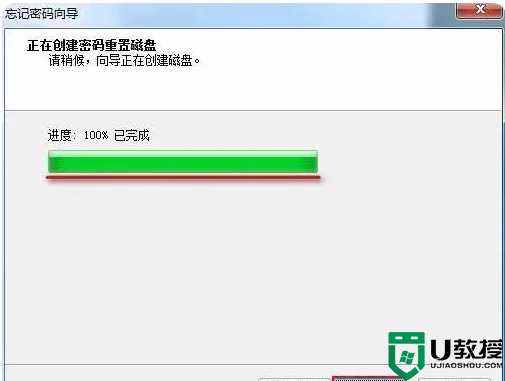
6.最后,系统提示我们密码重设盘已经创建。点击“完成”按钮即可,如下图所示:
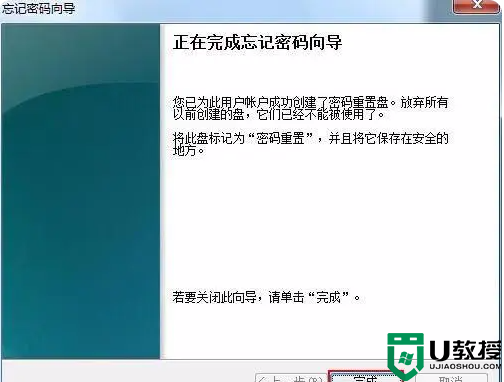
7.这是我们自己的u盘。我们可以在u盘里放一个“userkey.psw”文件。这是我们创建的文件,如下图所示:
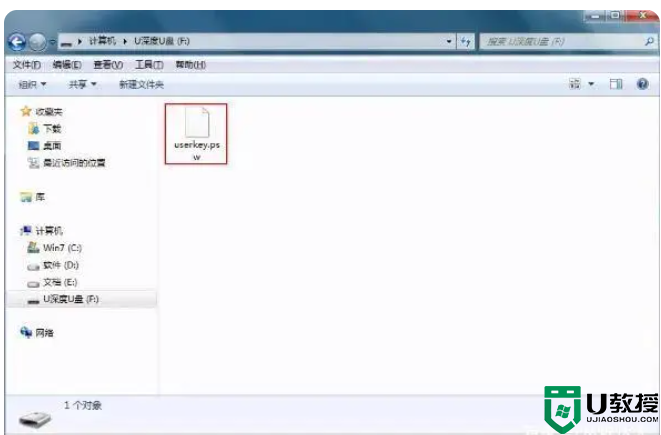
当我们忘记密码时,我们可以在登录窗口中询问我们是否忘记了密码。此时,我们使用密码重置盘启动密码重置向导,然后按照密码重置向导中的说明插入密码重置盘来创建新密码。注意:无论您更改密码多少次,您只需要创建此磁盘一次。
使用u盘重置win7系统登录密码方法相关教程
- win7设置登录密码方法 电脑密码怎么设置win7
- win7忘记开机密码怎么重置 win7系统破解开机密码的方法
- win7无法输入网银登录密码怎么回事 win7无法输入网银登录密码的解决方法
- window7密码重设设置方法 window7系统怎么重置密码
- win7输入登录密码黑屏怎么办 win7输入登录密码后黑屏修复方法
- window7密码过期无法登陆怎么办 window7密码过期登录不了系统解决方法
- win7隐藏来宾用户本地登录设置方法 win7系统怎么隐藏来宾用户登录
- window7系统如何设置锁屏登录时需要密码
- 不使用U盘如何修改win7开机密码 快速修改win7开机密码的方法
- win7系统设置屏保密码方法 win7电脑屏保密码如何设置
- win7系统分区教程
- win7共享打印机用户名和密码每次都要输入怎么办
- Win7连接不上网络错误代码651
- Win7防火墙提示“错误3:系统找不到指定路径”的解决措施
- Win7不能新建文件夹的解决方法
- win7设置u盘背景方法步骤
win7系统教程推荐
- 1 win7电脑定时开机怎么设置 win7系统设置定时开机方法
- 2 win7玩魔兽争霸3提示内存不足解决方法
- 3 最新可用的win7专业版激活码 win7专业版永久激活码合集2022
- 4 星际争霸win7全屏设置方法 星际争霸如何全屏win7
- 5 星际争霸win7打不开怎么回事 win7星际争霸无法启动如何处理
- 6 win7电脑截屏的快捷键是什么 win7电脑怎样截屏快捷键
- 7 win7怎么更改屏幕亮度 win7改屏幕亮度设置方法
- 8 win7管理员账户被停用怎么办 win7管理员账户被停用如何解决
- 9 win7如何清理c盘空间不影响系统 win7怎么清理c盘空间而不影响正常使用
- 10 win7显示内存不足怎么解决 win7经常显示内存不足怎么办

